附註: 我們想要以您的語言,用最快的速度為您提供最新的說明內容。 本頁面是經由自動翻譯而成,因此文中可能有文法錯誤或不準確之處。讓這些內容對您有所幫助是我們的目的。希望您能在本頁底部告訴我們這項資訊是否有幫助。 此為 英文文章 出處,以供參考。
您可以使用防止資料遺失 (DLP) 原則 SharePoint Server 2016 中,識別、 監控及自動在您的 SharePoint 網站集合保護機密資訊。
例如,您可以快速建立 DLP 原則的:
-
Identifies 不同類型的機密資訊的需要在一般業界法規,例如英國資料保護法或美國狀態、 通知法律保護。
-
如果他們儲存文件的文件庫中的使用者顯示的原則提示包含信用卡號碼或社會安全號碼等機密資訊。
-
[對所有人,但 [網站擁有人] 內容的擁有者,這些文件的 [自動封鎖存取,凡是上次修改文件。
-
允許人員覆寫封鎖的動作,讓他們可以繼續處理的文件,如果有商務對齊或獲誤判。原則的秘訣,可協助教育您 DLP 原則的相關組織而無法完成其工作時,防止人員。
-
傳送事件的報告規範主管的任何內容符合 DLP 原則的相關詳細資料。
如需有關 DLP 的詳細資訊,請參閱SharePoint Server 2016 中防止資料遺失的概觀。
開始之前
您建立 DLP 原則的規範原則中心,您可以在其中使用權限來控制可以建立及管理這些原則網站集合。首先您必須建立規範原則中心網站集合,然後將使用者新增至網站集合。
我們建議您法規遵循的小組建立安全性群組,然後將適當的使用者新增至 [安全性] 群組。然後您可以授與權限],[安全性] 群組中,而不是個別的使用者。
步驟 1: 建立規範原則中心
使用管理中心的權限的管理員必須建立規範原則中心網站集合。
-
在管理中心 >應用程式管理>建立網站集合。
-
在建立網站集合頁面上,填寫表單,包括下列選項:
-
在 [範本選擇下方 >企業] 索引標籤 > 選取規範原則中心範本。
![在 [企業] 索引標籤上的網站集合範本](https://support.content.office.net/zh-tw/media/2145fb0a-f400-4000-9c3b-282579bccbab.png)
-
輸入主要和次要網站集合管理員。這些人在下一步所述,可以將使用者加入規範原則中心網站集合。
-
步驟 2: 授與權限原則規範中心
網站集合管理員必須將使用者新增至規範原則中心網站集合。您通常要將使用者新增至 [成員] 群組。成員可以使用,建立及指定 DLP 原則的規範原則中心,但是他們不擁有人] 群組中,讓他們無法新增或移除其他使用者或變更其權限。
-
移至 [規範原則中心網站集合 > 選擇 [右上角的 [設定(齒輪圖示) >網站設定]。
-
在 [網站設定] 頁面上 >使用者與權限] 下 >網站權限。
-
選取 [規範中心原則的成員群組 > 在功能區中,選擇 [授與權限> 輸入使用者或安全性群組 >共用。
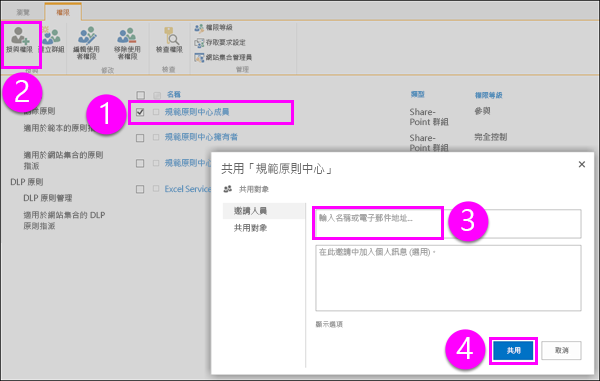
步驟 1: 建立 DLP 原則
您建立規範原則中心,並為其新增使用者之後,您準備好要建立 DLP 原則。執行的程序: 首先您必須建立原則,並且您指定原則到您想要用來保護機密資訊的一或多個網站集合。
-
移至 [規範原則中心網站集合 > 在左側導覽畫面中,選擇 [ DLP 原則管理。
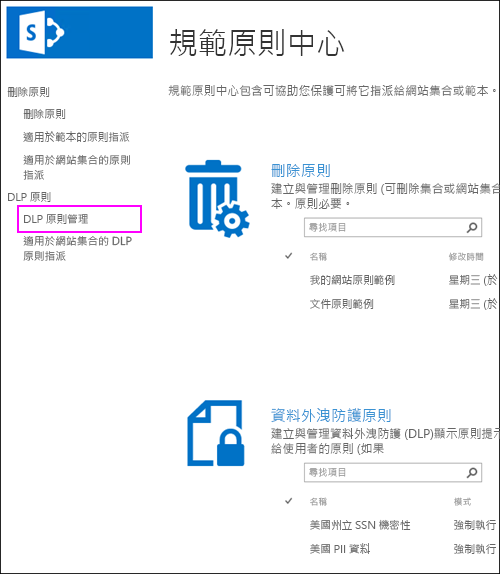
-
選擇 [新增項目]。
-
在 [新 DLP 原則] > 選擇下列選項:
-
輸入原則的名稱。
-
選擇範本,對應到您要保護機密資訊的常見法規需求。識別每個 DLP 範本,並協助保護特定類型的機密資訊 – 「 美國財務資料的範本,例如識別包含 ABA 路由數字、 信用卡號碼或美國銀行帳戶數字的內容。
-
輸入一個數字,決定必須在之前保護自動動作會出現在文件中的機密資訊的特定類型的執行個體中的最小的數目 (傳送事件的報告、 顯示原則提示,封鎖存取)。
例如,如果您選取的美國財務資料範本,並輸入以下 10,將會不採取任何動作除非文件包含至少 10 個 ABA 路由數字、 10 信用卡號碼或 10 美國銀行帳戶數字。最小的數值是每種類型的機密資訊,而不是所有這些總計。
-
輸入有效的電子郵件地址(通常是規範人員),符合 DLP 原則時,事件的報告這傳送。此報表包含詳細資料偵測到的內容,例如標題,瞭解文件擁有者和偵測到哪些機密資訊。若要輸入多個地址,分隔各有分號 (;)。
-
通知與原則提示使用者時包含機密資訊的文件會儲存或編輯。原則提示會出現在網站上的文件,並說明 DLP 原則,為什麼產生衝突的文件,好讓人員可以執行改善的動作,例如移除文件中的機密資訊。規範文件時,就會消失原則提示。
-
封鎖內容的存取權的人員最後的網站擁有人、 文件擁有者及人員以外的所有人修改文件。這些人員可以移除文件中的機密資訊,或採取其他修復動作。規範文件時,將會自動還原原始的權限。請務必瞭解原則提示提供人員覆寫封鎖的動作的選項。教育您 DLP 原則的相關的使用者,並執行這些不防止人員執行其運作,因此可協助原則的秘訣。
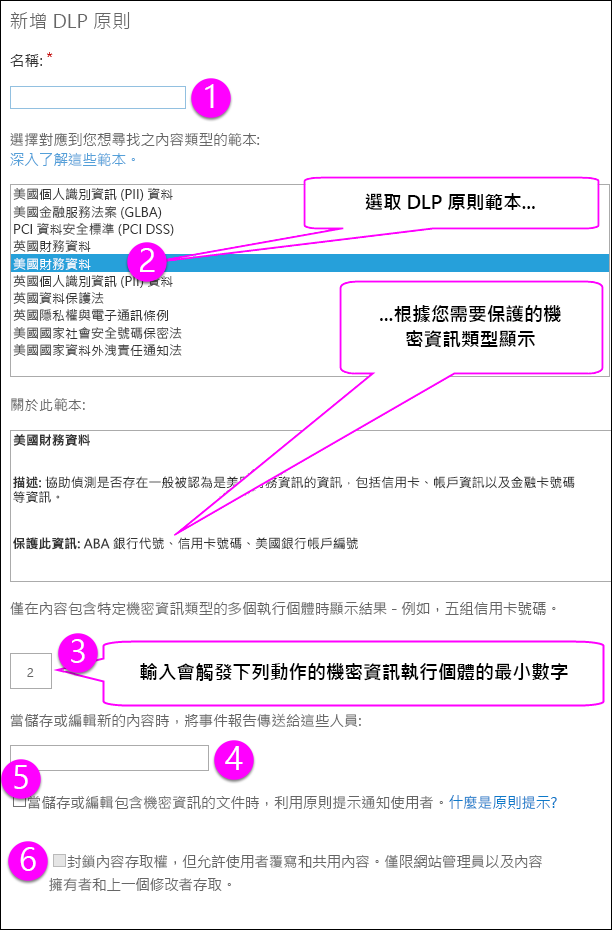
-
-
完成後,請選擇 [儲存]。
步驟 2: 將 DLP 原則指派給網站集合
建立 DLP 原則之後,必須先將它指派給您想要用來保護機密資訊的一或多個網站集合。單一 DLP 原則,可以為多個網站集合] 中,指定,但您需要建立每項工作分派獨立,一個用於每個網站集合。不同於文件刪除原則,DLP 原則無法指派給網站集合範本。
-
移至 [規範原則中心網站集合 > 在左側導覽畫面中,選擇 [ DLP 原則> DLP 原則的工作分派的網站集合。
![網站集合] 選項的原則工作分派](https://support.content.office.net/zh-tw/media/1b4b6cb3-f1fb-46f4-bb0d-6d55549d87c0.png)
-
選擇 [新增項目]。
-
選擇 [第一次選擇 [網站集合> 搜尋的標題或網站集合的 URL > 選取單一網站集合 >儲存。
提示: 當您搜尋的網站集合時,您可以使用星號 (*) 萬用字元搜尋集合的標題。例如,搜尋* 網站 *傳回 「 內容的網站 」 和 「 預設發佈的網站 」 網站集合。此外,在 [搜尋] 方塊中輸入只是以單一的星號,然後搜尋有一個快速的方式,以查看許多 (但非全部) 的網站集合。
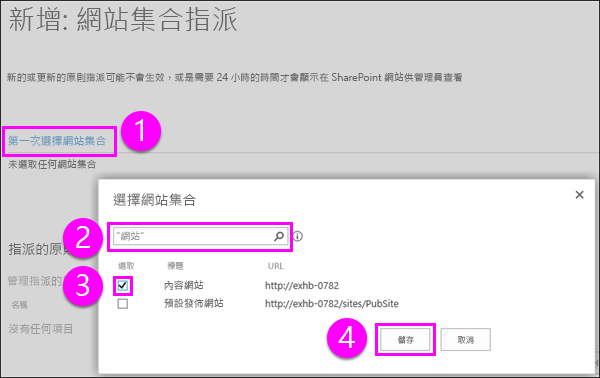
-
選擇 [管理指派原則> 選取 DLP 原則 >儲存。
![新增及管理原則] 頁面](https://support.content.office.net/zh-tw/media/12cba445-932f-4629-a057-522b3271f83e.png)
-
完成後,請選擇 [儲存]。
編輯 DLP 原則
您可以隨時編輯 DLP 原則。
-
移至 [規範原則中心網站集合 > 在左側導覽畫面中,選擇 [ DLP 原則管理。
-
選取您想要編輯的原則的標題 > 進行任何變更 >儲存。
DLP 原則,以關閉刪除原則工作分派
若要關閉特定的網站集合的 DLP 原則,必須先刪除 DLP 原則工作分派。當您刪除原則工作分派時,原則會不會再套用至網站集合。
-
移至 [規範原則中心網站集合 > 在左側導覽畫面中,選擇 [ DLP 原則> DLP 原則的工作分派的網站集合。
-
選取原則指派 > ...更多選項] >刪除項目。
刪除 DLP 原則
-
移至 [規範原則中心網站集合 > 在左側導覽畫面中,選擇 [ DLP 原則管理。
-
選取原則 > 功能區上 >項目] 索引標籤 >刪除項目。










